그린스타트, 전기절약 행동요령
이렇게 무더운 여름에 전기를 많이 사용하고 있습니다.
그린스타트의 웹툰(맨밑 하단)을 보고 더욱 전기절약과 대중교통이용, 계단으로 다니기등
전기절약을 위해 행동들을 신경 써야겠다는 생각이 들었습니다.
조금만 더 전기절약을 하면서 시원한 여름을 보낼수있는 방안을 생각해봐야겠습니다.
무조건 에어콘, 선풍기등으로 보내지말고 다양한 방법으로 여름을 보낼수있었으면 좋겠습니다.
또한, 전기를 많이 쓰는 만큼 전기세도 많이 나오게되고 에너지낭비를 하지 않도록 주위에
전기를 많이 소모하는 제품부터 관심을 가지고 친환경적이고 절전하면서 절전제품으로 바꿔봐야겠습니다.
일상적인 제품만 조금 관심가진다면 전기절약할수있고 안쓰는 제품은 반드시 코드를 빼야합니다.
대기전력이 생기는 제품도 있고, 요즘은 대기전력이 거의 없는 제품도 있지만 어쨌든 코드는 뺍시다.
코드 빼기가 어려우면 개별콘센트를 구매해서 각각 스위치로 켜고 끄는 습관을 들이도록 합니다.
그린스타트 실천서약하기
http://www.greenstart.kr/USR_main.jsp??=ACTIVITY/VOW/VOW02/list
[공익CF] 박지성, 수지 - 지식경제부 전기절약캠페인
height=321 src="http://serviceapi.nmv.naver.com/flash/convertIframeTag.nhn?vid=436DC094F1C3B7DF74454AD8BB7A58509F11&outKey=V127169ee50d3e84a545aeedeb2016bea3c646ae460a22694014beedeb2016bea3c64" frameBorder=no width=521 scrolling=no>
-----------------------------------------
집안의 전기가 많이 나가는것부터 확인해보고 에너지를 어느정도 사용되는지 알아봤습니다.
여름이라서 에어콘, 선풍기를 전기소모를 측정해봤고
또, LCD TV, 가정용PC, 컴퓨터모니터, 스탠드, 헤어드라이기등을 측정해봤습니다. (총 7종류)
1. 에어콘
 10년이 넘은 에어콘이지만
10년이 넘은 에어콘이지만
전기를 얼마나 소모하는지 측정을 해봤습니다.
전원을 켜지 않고 코드만 꼽았을때의 대기전력이 약 4.37W를 소모합니다.
즉, 코드만 꽂아도 4W의 대기전력이 계속해서 전기를 소모한다고 봐야합니다.

에어콘을 켜고 약 10초정도 예열하는데 예열하는 동안 전기량은 약 108.7W를 사용하고 있습니다.
예열하는 동안은 선풍기같은 바람이 먼저 나온다음 냉방이 시작됩니다.

냉방이 시작되기 시작하면서
엄청나게 전기를 사용하는것을 볼수있습니다.
소수점이 없는걸 보니 어머어마하게 전기량을 소모시킵니다.
약 1500W이상 전기량을 사용중이고 이 상태로 몇시간을 계속 사용한다면 전기세가 많이 나올것같습니다.
그래서 30분정도 사용하고 선풍기로 돌리는데 좋을것입니다.

10년 이상된 에어콘이라 전기소모에도 많은것도 있지만
에너지 효율 1등급인데 이정도면 5등급은 얼마나 전기를 쓸지...
대우전자..제품입니다..

에너지효율 1등급 에어콘...
가끔 사용해야 하는 에어콘...
에너지 절약합시다.
에어콘 적정 온도는 약 26도인걸로 알고있는데
온도에 맞춰서 짧게 짧게 사용합시다...
2. 선풍기

선풍기의 전력소모을 알아봅니다.
대기전력은 소모하지 않습니다.
제품마다 틀릴수도 있지만
이 선풍기는 대기전력이 0W !!!

선풍깅의 미풍 일때는
약 28W를 사용합니다.

그럼 약풍일때는...
약 32W 사용중...
미풍보다 5~6W 더 사용합니다.

선풍기의 최대 풍속.. 강풍은...
약 36W를 사용중이고...
약풍보다 약 4~5W를 더 씁니다.
선풍기를 회전하면 약 3W를 더 사용합니다.
약풍으로 쓰는것이 절약되고
회전도 가급적 사용하지 않는게 좋습니다.

선풍기 에너지 효율은 2등급..
대기전력은 없어서 좋습니다.
그래도 코드를 꼭 빼고
사용할때만 꽂읍시다..
3. LCD TV

요즘 부쩍 많아지는 LCD TV
그만큼 에너지도 많이 소모하는 제품도 있을것같은데요..
사용중인 LG전자 42인치 LCD TV입니다.
3D TV도 아니고 그냥 조금 되고 값싼 LED TV.....
다행으로 대기전력은 거의 소모하지 않습니다.
0.25W수준이면 전기를 안쓰는거나 다름 없는것같습니다.

전원을 켜고 디지털방송일때의 전기소모는 약 100W이상이고
볼륨을 높여도 전기량이 올라가지 않습니다..
알기로는 볼륨조절해도 전기소모가 많아진다고 알고있는데
볼륨을 크게 해도 안올라가거나 크게 올라지 않습니다..
디지털일때와 아날로그 일때도
볼륨조절시 에너지소모는 없거나 약간정도로 확인할수있었습니다.

아날로그일때 케이블방송을 시청할때는 디지털보다
오히려 더 전기량이 올라갑니다...
아날로그일때는 더 소모하는지 모르겟고 디지털이 덜 소모하는것도 희한합니다.
아날로그시 약 120W 소모...
채널변경시에는 약 90W로 전기량이 떨어집니다.
채널변경시에도 더 소모하지 않고 더 떨어집니다..;;
다시 전원을 끄니
대기전력이 0W로 .....
항상 코드를 꽂아도 대기전력은 사용하지 않습니다.
그래도 코드를 빼고 사용합시다.....;;

볼륨조절시, 채널변경시 에너지가 더 소모한다는것은 아마도 브라운관 TV였을 당시 인것같고
요즘같은 LED TV는 그렇지 않는것같습니다..
제품마다 틀리겟지만
크게 전기를 소모하지 않아서 다행입니다...
제품 상세설명에는
190W라고 써있내요..
4. 가정용PC

가정용PC도 측정해봤습니다.
성능을 높이기 위해 많은 부품이 있어서 다소 에너지를 좀 쓰는 PC...
대기전력은 2W로 항상 소모합니다. 그래서 전원코드를 빼야합니다.

전원을 켜고 바탕화면까지 진입시키고 전기량은...
110W로 조금 많이 소모하는것같습니다.
컴퓨터내부에 부속품이 많이
있을수록 또 성능높은 부품일때도 전기소모량이 늘어날수이습니다..
컴퓨터 대부분의 에너지소모량은 5V정도이고
CPU, 메인보드, 램등은 제외하면 쿨러, 하드디스크, USB, USB외장하드는 거의 5V 로 사용합니다.
5. 컴퓨터모니터

컴퓨터 모니터도 측정 해봤습니다. 21인치.. 모니터...
대기전력은... 0.25W...
거실의 LCD TV와 같은 대기전력입니다..
때론 0W.....
LCD , LED 모니터는 대기전력이 거의 없다는걸 알수있습니다...

컴퓨터를 켜고 바탕화면 진입하고 나서 전력량은 약 12W 수준이고 모니터에 윈도우창등이 띄워지면 전력량은 좀더 올라갑니다...

제품의 상세정보에서는
19W로 써있는데
밝기나, 색상표현등에 따라 달라지는것이기때문에..
최대 소모량 19W인것같습니다...
6. 스탠드

일반적인 삼파장 램프와 친환경 절전형 램프를 비교해봤습니다.
공부용 스탠드로 둘다 사용이 가능하고 삼파장램프에서 절전형 램프로 바꿔서 사용중입니다.
크기는 삼파장 램프가 더 길지만 무게는 절전형 램프가 훨씬 무겁습니다.


삼파장 램프의 대기전력은 0W이고 전원을 켜면 20W로 전력을 소모합니다.
삼파장 램프의 같은 경우 열도 많이 나는 제품입니다.
위의 컴퓨터모니터보다도 더 소모하는 삼파장램프...!!!!!

친환경 절전형 램프는 에너지 소모도 적을뿐만 아니라 열발생도 없어서 전구를 만져도 전혀 뜨겁지도 않습니다. 오랜시간 써도
빛 색감이나 수명이 오래갑니다.
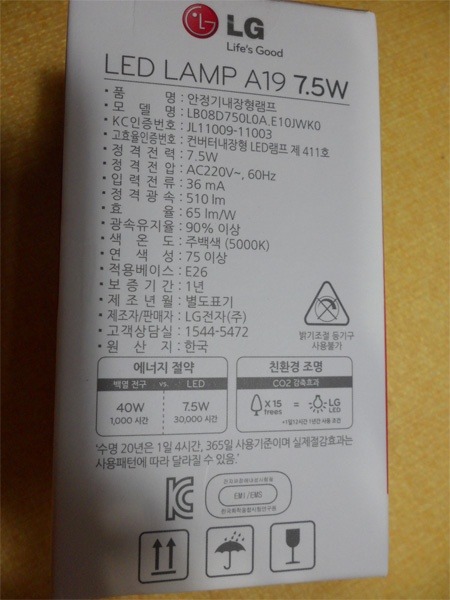
LED 램프의 스펙을 보면.. 자세히 나와있습니다.
가장 중요한건 전기소모...7.5W로 써있고 에너지 절약도 확실하게 표시가 되어있습니다...
그만큼 약간 비싼편입니다..

LED 램프의 대기전력은
0W 이고 램프에 요약해서 제품설명이 조금 되어있습니다.

열이 발생되지 않기때문에
스펙을 쓰여있어도 프린팅된 내용이 변질되지 않습니다..
안전도는 최고입니다...

전원을 켜면
소모하는 전력량은 7.6W
스펙에는 7.5W인데..0.1W 더 높게 나오지만 문제 될거없습니다.
밝기도 좋고 눈이 편한한 주광색이라 삼파장램프보다 좋습니다.
삼파장램프보다 약 13W 정도 더 절감할수있습니다..
7. 헤어드라이기


마지막으로 헤어드라이기를 측정해봅니다.
보통 헤어드라이기는 전력사용이 무척 많은 제품으로 되어있습니다.
역시 제품 표기에 1200W 가 써있습니다...
그만큼 전기사용량이 많은 제품...
대기전력은 0W입니다..
사용하지 않을때입니다..
버튼을 온풍(HOT)으로 하고
약풍을때의 전력량입니다..
뜨거운 바람이 나오면서
바람세기는 약풍이지만
약 680W 정도를 전력사용합니다...
작은 모터가 저리 많은 에너지를 쓰고있습니다...

온풍(HOT)에 버튼을 두고
강풍으로 켰을때 전력량입니다.
뜨거운바람이면서 바람세기는 강풍이면 거의 에어콘수준입니다...
소수점이 없어지고
1100W 정도의 에너지를 씁니다...
머리말릴때 빠르게 말리고
효율적으로 사용해야합니다.

이번엔 냉방(COOL)에 두고
강풍입니다.
시원한(차가운)바람에 두고 강풍일때는 230W 소모합니다..
즉, 뜨거울땐 800W정도 차이가 납니다. 열을 낼수있는 코일이 달궈지는 전기가 엄청나다는것을 알수있습니다...

냉방(COOL)에 두고 강풍일때전력량입니다.
시원하고 약풍일때 120W정도이고
뜨겁고 약풍일때보다 500W이상 차이가 납니다..
에너지소모의 주범 헤어드라이가 맞긴맞습니다...
가급적이면 뜨거운바람으로 약풍으로 쓰는게 그나마 괜찮을것같습니다...
** 절전, 전기절약을 위해서 해야할 행동은...
멀티콘센트를 사용해서 코드를 개별적으로 사용하고 거실의 형광등을 한개정도 빼서 사용하고
코드를 빼서 사용하는 습관을 들여야합니다..전기절약을 위해 화이팅~~~!!!!!!!

멀티콘센트로 개별적으로 관리를 이미 하고 있고 문어발식 콘센트가 되지 않도록 합니다..
콘센트도 낙뢰, 과부하에도 안전한 콘센트를 사용해야 합니다.. 쓰지 않을때는 꼭 전원을 끄는 습관...


방의 형광등을 하나씩 빼고
절전형 제품으로 바꿔서 사용합니다.
두개 이상으로 형광등을 사용해면 너무 밝고 전기세도 많이 나오니... 한개씩 사용해서
한개가 수명을 다하면 그 다음것으로 대체해서 쓰는등으로 효율적으로 사용하면 형광등 값도 아낄수있습니다...
그린스타트, 전기절약 행동요령 웹툰
